Type-CしかないパソコンでType-AのUSBメモリやプリンタを使うには?
「あれ?USBメモリが刺さらない…」
「今まで使っていたプリンタがつながらない…」
新しいパソコンを買ったばかりなのに、こんなことでつまずいていませんか?

最近のパソコンは、見た目がスッキリしていて軽くておしゃれ。
でも、いざ使ってみると「今までの機器が使えない」「差し口が見当たらない」と戸惑う方が増えています。
特にUSBポートの形が変わっていて、昔ながらの四角いType-Aがなく、丸みのあるType-Cしかない機種も多くなってきました。
「こんな時どうすればいいの?」と不安になるのは当然です。

この記事では、そんな初心者の方に向けて、Type-Cしかないパソコンでも安心してUSB機器を使える方法を、やさしく丁寧に解説します。
変換アダプターとUSBハブの違い、選び方のポイント、トラブル時の対処法、そしておすすめ製品まで、実用的な情報をまとめました。
「難しいことはわからないけど、ちゃんと使えるようになりたい」そんなあなたのための内容です。
ぜひ最後までご覧ください。
「グッドみまゆり」管理者の「にゃすけ」と申します。

少しパソコンに詳しいってだけの、至って普通のおじさん会社員「にゃすけ」です。
初心者さんにパソコンの使い方を教えたり、便利ツールを紹介したりと、会社でもプライベートでも便利屋さん的な存在として重宝されています。
そんな「にゃすけ」の日常生活で起こった困りごとや、ちょっと気になるあれこれについて少しだけ深掘りして発信しています。
主にパソコン、ガジェット系、ゲーム(マイクラ)など。
気になるコンテンツがございましたら、どうぞお気軽にご覧ください。
パソコンでUSB Type-Aが接続できないときの対処法

最近、パソコンやタブレットを使い始めてみて、「あれ?USBメモリが刺さらない…」と戸惑ったことはありませんか?
昔からよくあるUSBポート(Type-A)が見当たらず、代わりに小さくて丸みのある差し口(Type-C)しかない機種が増えてきました。
特に軽量でスタイリッシュなモデルや、MacBook・ChromeBookなどでは、Type-Cのみのものが主流になりつつあります。
中高年の方やパソコン初心者にとっては、「今まで使っていたUSB機器が使えないのでは?」という不安が出てくるのも当然です。
ここでは、まず「Type-CとType-Aの違いって何?」という基本から、なぜ最近のパソコンがType-Cに移行しているのか、そして、よくあるトラブルの原因と背景を解説していきます。
「新しいパソコンを買ったけど、今までの機器が使えない…」そんな不安を解消する第一歩として、まずはこの項目から読み進めてみてください。
最近のパソコンはなぜType-Cだけなのか?

ここ数年で発売されたパソコンやタブレットを見てみると、従来の四角いUSBポート(Type-A)が減り、代わりに小さくて丸みのある差し口(Type-C)だけになっている機種が増えてきました。
これは、単なるデザインの流行ではなく、技術の進化と使い方の変化によるものです。
USB Type-Cは、従来のType-Aに比べて「小型・高速・多機能」という特徴があります。
たとえば、充電・データ転送・映像出力などを1本のケーブルでこなせるため、パソコンの設計がシンプルになり、薄型化や軽量化がしやすくなります。
特にMacBookやChromeBookなどのモバイル向け機種では、持ち運びやすさが重視されるため、Type-Cのみの構成が主流になってきました。
また、スマートフォンやタブレットでもType-Cが標準になりつつあるため、「ケーブルの統一」という面でも大きなメリットがあります。
とはいえ、まだまだType-A機器(USBメモリやプリンタなど)を使っている方も多いため、変換アダプターやハブが必要になる場面も少なくありません。
Type-CとType-Aの違いをわかりやすく解説

USB Type-CとType-Aは、見た目も機能も大きく異なります。
まず形状ですが、Type-Aは昔からある「四角い差し口」で、上下の向きが決まっているため、差すときに「どっちが上?」と迷うこともあります。
一方、Type-Cは「楕円形で小さめの差し口」で、上下の向きがなく、どちら向きでも差せるのが特徴です。
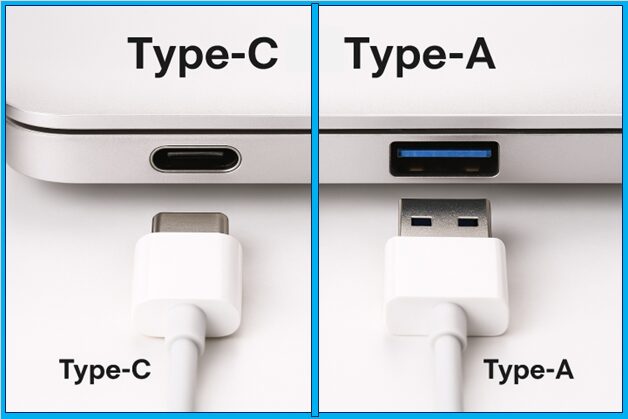
機能面では、Type-Cの方が新しい規格で、高速なデータ転送や高出力の充電、映像出力などが可能です。たとえば、Type-CポートからHDMIでテレビに映像を出したり、スマホを急速充電したりと、1つのポートで多くの役割を果たせます。
ただし、Type-Cは「形が違うだけで、すべての機器が使えるわけではない」点に注意が必要です。
Type-Aで使っていたUSBメモリやプリンタなどは、直接差すことができないため、変換アダプターやUSBハブが必要になります。
初心者の方にとっては、「Type-Cって何ができるの?」「Type-Aとどう違うの?」と疑問に思うかもしれませんが、基本的には
「Type-Cは、Type-Aより多機能で便利。でも、今までの機器を使うにはちょっと工夫が必要」
というイメージで覚えておくと安心です。
よくあるトラブル事例と原因

新しいパソコンを使い始めて、「あれ?USBメモリが刺さらない…」と戸惑った経験はありませんか?
これは、パソコンにType-Aポートがなく、Type-Cしか搭載されていないことが原因である場合が多いと思います。見た目からしても違いがわかりやすく、物理的に差し込むのは不可能です。
このようなトラブルは、特に以下のような場面でよく起こります。
・昔から使っているUSBメモリを新しいパソコンに差そうとしたが、差し口が合わない
・キーボードやUSB無線マウスのレシーバーが接続できない
・プリンタや外付けHDDなど、Type-Aケーブルしかない機器が接続できない
・USBハブを使っているが、電力不足で機器が認識されない
・Type-Cポートに差したが、反応しない(ケーブルやアダプターの相性問題)
こうしたトラブルの多くは、「ポートの形状の違い」と「変換アダプターの有無」によって起こります。また、Type-Cポートは見た目が同じでも、機能が異なる場合がある(充電専用・データ転送不可など)ため、差しても反応しないこともあります。
初心者の方は、不安になるかもしれませんが、実は変換アダプターを使えば簡単に解決できるケースがほとんどです。
まずは、ポートの形状と機器の接続方式を確認し、必要に応じて適切な変換器を用意することが大切です。
Type-CしかないパソコンでUSB機器を使う方法

USB Type-Cしかないパソコンでも、今まで使っていたUSBメモリやプリンタ、マウスなどを使う方法はちゃんとあります。
ですが、初めてType-Cポートに触れる方にとっては、「どうやって接続するの?」「変換って難しそう…」と感じることもあるかもしれません。
この項目では、Type-Cしかないパソコンでも安心してUSB機器を使えるように、初心者向けにわかりやすく接続方法を解説します。
まずは「変換アダプター」と「USBハブ」の違いを知ることから始めましょう。
どちらも便利な道具ですが、用途によって向き不向きがありますので注意しましょう。
また、「Type-C to Type-A変換で何ができるのか」「どんな機器が使えるのか」など、実際の使用例を交えながら紹介していきます。
変換アダプターとUSBハブの違いとは?

USB Type-Cしかないパソコンで、今まで使っていたUSB機器(USBメモリやマウスなど)を使うには、「変換アダプター」や「USBハブ」が必要になります。
でもこの2つ、見た目も似ていて、どちらを選べばいいのか迷ってしまう方も多いのではないでしょうか。
まず「変換アダプター」は、Type-Cの差し口をType-Aに変換するだけのシンプルな道具です。
たとえば、USBメモリを1つだけ使いたいときなどに便利で、価格も安く、持ち運びにも向いています。
ただし、ポートは1つだけなので、複数の機器を同時に使いたい場合には不向きです。
一方「USBハブ」は、Type-Cポートを複数のType-Aポートに分岐させる機器です。
さらに、HDMIやSDカードスロット、LANポートなどが付いている多機能タイプもあります。
たとえば、USBメモリ・マウス・プリンタを同時に使いたいときや、外部モニターに接続したいときにはとても便利です。
簡単に言えば、
変換アダプター:1対1の変換、軽くて安い
USBハブ:複数機器をまとめて使える、やや大きめ
という違いがあります。
使いたい機器の数や用途に合わせて、どちらを選ぶか決めると失敗しません。
Type-C to Type-A変換でできること・できないこと

「Type-C to Type-Aの変換アダプターを使えば、何でも使えるの?」と思われるかもしれませんが、実はできることとできないことがあります。
ここでは、その違いをわかりやすく整理してみましょう。
✅ できること(一般的に問題なく使えるもの)
・USBメモリの読み書き
・無線USBレシーバー・有線マウス・キーボードの接続
・プリンタの接続(ドライバが対応していれば)
・外付けHDDやSSDの接続(電力供給が足りていれば)
⚠️ できないこと・注意が必要なこと
・高出力が必要な機器(DVDドライブなど)は、電力不足で動かないことがある
・映像出力(HDMIなど)は、Type-Cポートが映像出力に対応していないと不可
・複数の機器を同時に使いたい場合は、変換アダプター1つでは足りない
・充電専用のType-Cポートではデータ通信ができないことがある
つまり、変換アダプターは「単純な変換」には便利だけど、万能ではないということです。
特に、パソコン側のType-Cポートがどんな機能に対応しているか(充電だけ?データ通信もOK?)を確認することが重要なポイントです。
USBメモリ・プリンタ・マウスなどの接続方法

USB Type-Cしかないパソコンでも、今まで使っていたUSB機器を使う方法。
ここでは、代表的な機器ごとに、初心者向けの接続方法をわかりやすくご紹介します。
USBメモリ
・Type-C to Type-A変換アダプターを使って接続
・パソコンが自動で認識し、「エクスプローラー」や「Finder」に表示される
・認識しない場合は、アダプターやUSBメモリの不具合、またはフォーマット形式の違いが原因のことも
プリンタ
・USBケーブルがType-Aの場合は、変換アダプターかUSBハブを使って接続
・プリンタのドライバが対応していれば、すぐに使える
・認識しない場合は、プリンタの設定やドライバの再インストールが必要なことも
マウス・キーボード
・有線タイプは、変換アダプターで簡単に接続可能
・無線タイプ(USBレシーバー付き)も同様に使える
・Bluetooth対応のものなら、変換なしで無線接続も可能
どの機器も、「Type-Cポートに直接差せないだけ」で、変換すれば問題なく使えるケースがほとんどです。最初は戸惑うかもしれませんが、一度つなげてみると意外と簡単です。
初心者向けのおすすめUSBハブ&変換アダプター

「USBが刺さらない…」という問題を解決するために、頼りになるのが「USBハブ」や「変換アダプター」です。
でも、いざ購入しようと思っても、種類が多すぎて迷ってしまう方も多いのではないでしょうか。
この項目では、パソコン初心者の方でも安心して選べるように、おすすめUSBハブと変換アダプターを、用途別にわかりやすく紹介します。
据え置き用として便利な多ポートハブ、持ち運びに便利なコンパクトな変換アダプター、そしてMacBookやChromeBookなどとの相性が良い製品など、実際に使いやすいものを厳選しました。
選び方のポイントも解説していますので、「価格だけで選んで失敗したくない」「安全性や使いやすさを重視したい」という方にも役立つ内容になっています。ぜひ参考にしてみてください。
選び方のポイント(安全性・ポート数・価格)
.png)
USBハブや変換アダプターを選ぶとき、「とにかく安くていい物を」と思ってしまいがちですが、
実は安全性・ポート数・価格のバランスがとても大切です。
以下の3つのポイントを意識して選びましょう。
✅ 安全性
発熱しにくい設計かどうか(特に複数機器を同時に使う場合)
過電流・過電圧保護機能があると安心
PSEマーク(日本の電気安全規格)がある製品は信頼性が高い
✅ ポート数
使いたい機器の数+1つ余裕を持つのが理想
USB Type-Aだけでなく、SDカードスロットやHDMI出力があると便利
電源供給タイプ(セルフパワー)なら安定性が高い
✅ 価格
安すぎる製品は接続不良や発熱のリスクがあるため注意
目安としては、変換アダプター:1,000〜2,000円前後/USBハブ:3,000〜6,000円前後
「安くて高評価」よりも、「必要な機能が揃っているか」を重視して、納得のいく選択を
まず「何をつなぎたいか」を整理してから選ぶと、失敗しにくくなります。
おすすめUSBハブ3選【据え置き用】

据え置き用USBハブは、デスク周りで複数の機器を同時に使いたい方にぴったりです。ここでは、初心者でも安心して使える、安定性・機能性・価格のバランスが良い製品を3つご紹介します。
① Anker PowerExpand 8-in-1
主な特徴
・USB-A×2、USB-C(PD対応)、HDMI(4K/60Hz)、LANポート、SD/microSDカードスロット搭載
・最大85WのUSB Power DeliveryでノートPCを高速充電
・USB 3.2 Gen2対応で最大10Gbpsの高速データ転送
・専用収納ポーチ付きで持ち運びにも便利
・高級感のあるマット仕上げ、MacBookに馴染むスペースグレイカラー
✅ おすすめポイント
・据え置きでも持ち運びでも使える万能タイプ
・複数の機器を同時に接続したい方に最適
・動画編集や写真管理など、重めの作業にも対応可能
・安定したLAN接続が必要な方にも◎
② UGREEN USB-C Hub 6-in-1
主な特長
・USB-A×2、USB-C(PD対応)、HDMI(4K/60Hz)搭載
・最大100WのPD充電対応
・コンパクトで軽量、持ち運びに最適
・発熱が少なく、安定した動作
・MacBook、ChromeBook、Surfaceなど幅広い機種に対応
✅ おすすめポイント
・初めてUSBハブを使う初心者にぴったり
・必要十分な機能を低価格で実現
・カバンに入れても邪魔にならないサイズ感
・映像出力やSDカード読み込みもOKで汎用性◎
③ ELECOM USB-C ドッキングステーション DST-W01
主な特長
・USB-A×2、USB-C(PD対応)、HDMI(4K/30Hz)搭載
・最大100WのUSB Power Delivery対応(実質最大85W)
・USB 3.2 Gen1対応で最大5Gbpsのデータ転送
・薄型スリム設計
・日本語マニュアル・サポート付きで安心
✅ おすすめポイント
・日本メーカー製で初心者にも安心感あり
・据え置きで安定した接続環境を整えたい方におすすめ
・価格が手頃で、必要な機能がしっかり揃っている
・HDMI出力やPD充電も対応、家庭用にも◎
これらはすべてType-Cポートに差すだけですので、初心者の方でも安心して使えます。
おすすめType-C変換アダプター3選【持ち運び用】

外出先や移動中にUSBメモリやマウスを使いたいときは、軽くてシンプルな変換アダプターが便利です。ここでは、持ち運びやすく、初心者でも使いやすい製品を3つご紹介します。
① Anker USB-C to USB 3.0 Adapter AMZ-B8731
主な特長
・最大5Gbpsの高速データ転送(USB 3.0対応)
・超コンパクト設計で隣接ポートにも干渉しにくい
・LEDランプ付きで動作状況が一目でわかる
・高耐久素材採用で10,000回以上の抜き差しに耐える
・2個セットでコスパも◎
✅ おすすめポイント
・持ち運びに便利な小型設計
・信頼のAnkerブランドで初心者にも安心
・USBメモリやマウスなど、基本的な機器の接続に最適
・MacBookやiPad Proなどとの相性も良好
② BUFFALO USB-C 変換アダプター BSUAC321AD2BK/N
主な特長
・USB Type-A → Type-C変換
・USB 3.2 Gen1(最大5Gbps)対応で高速転送
・干渉しにくい設計でスマホケースなどにも優しい
・高耐久設計(10,000回の抜き差しに耐える)
・幅広い機器に対応
✅ おすすめポイント
・スマホやタブレットでも使える汎用性の高さ
・日本メーカー製で安心感あり
・Type-A機器をType-Cポートで使いたい方に最適
・2個セットで予備にも便利、価格も手頃
③ UGREEN USB Type C 変換アダプター USB3.2 Gen1
主な特長
・USB 3.2 Gen1対応で最大5Gbpsの高速転送
・Thunderbolt 3、OTG機能対応でスマホ・タブレットでも使用可能
・高耐久アルミ素材+メッキ端子で長持ち
・56KΩ抵抗内蔵で過充電・過熱などを防止
・コンパクト設計
✅ おすすめポイント
・スマホ・タブレットでもUSB機器を使いたい方におすすめ
・高級感のあるデザインでMacBookにも馴染む
・安全性重視の設計で初心者にも安心
・2個セットで複数デバイスに対応可能
これらは1つ持っておくだけで「USBが刺さらない!」という問題を即解決できます。
軽量でかさばらないので、カバンやポーチに入れておくと安心です。
【MacBook・ChromeBook対応】相性の良い製品紹介

MacBookやChromeBookは、Type-Cポートしかないモデルが多く、相性問題が起こりやすいのが特徴です。ここでは、実際にMacBook・ChromeBookでの動作確認が取れている製品を中心に紹介します。
MacBookにおすすめ
① Satechi USB-C Multiport Adapter(ST-TCMA2M)
高級感と安定性を兼ね備えた、プロ仕様の8-in-1ハブ
主な特長
・USB-A×3、USB-C(PD最大60W)、HDMI、SD/microSDカードスロット、LANポート搭載
・最大5Gbpsの高速データ転送
・MacOS/Windows/ChromeOSに対応
・ドライバー不要のプラグ&プレイ設計
・スペースグレイ/シルバーの2色展開でMacBookと相性抜群
・スリムで持ち運びやすいアルミボディ
✅ おすすめポイント
・映像出力・充電・データ転送を1台でこなせる万能タイプ
・MacBookユーザーに特に人気。見た目も機能も高水準
・LANポート付きで、安定した有線接続が必要な方にも安心
・外出先でも据え置きでも使える、バランスの良い設計
② Belkin USB-C Hub(AVC009btSGY)
軽量・高機能・MacBookやiPadにもぴったりな7-in-1ハブ
主な特長
・7つのポートを搭載:USB-A×2、USB-C(最大100W PD対応)、HDMI(4K/30Hz)、SDカード、microSDカード、3.5mmオーディオジャック
・最大100Wのパススルー充電で、ノートPCやタブレットを充電しながら他の機器も使える
・コンパクト&スリム設計で持ち運びに最適
・MacBook、iPad Pro、ChromeBook、Windows PCなど幅広く対応
・アルミニウム仕上げの筐体で高級感があり、Apple製品との相性も抜群
・ドライバ不要のプラグ&プレイ設計
✅ おすすめポイント
・持ち運び重視の方に最適:軽量でスリム、外出先でもすぐにワークステーションを構築可能
・iPadやMacBookとの相性が良く、映像出力・充電・データ転送を1台でこなせる
・オーディオジャック付きなので、有線イヤホン派にも嬉しい設計
・環境配慮型パッケージ&素材で、サステナブル志向にも対応
・初心者でも安心して使える設計:差すだけで使える、複雑な設定不要
ChromeBookにおすすめ
② UGREEN Revodok 1061(15598)
高機能・高コスパの6-in-1ハブ。有線LAN付きで安定性も◎
主な特長
・USB-A×3(USB3.0)、HDMI(4K@30Hz)、USB-C(PD最大100W)、有線LAN(1Gbps)
・USB3.0ポートは最大5Gbpsの高速転送対応
・Power Delivery 3.0対応で最大100Wの急速充電が可能(実質最大85W)
・有線LANポートはギガビット対応
・Windows、Mac、ChromeOS、iPadOSなど幅広い機種に対応
・アルミ筐体で放熱性・耐久性も高く、高コスパ
✅ おすすめポイント
・Wi-Fiが不安定な環境でも安心の有線LAN対応
・充電・映像出力・データ転送を1台でこなせる万能タイプ
・MacBookやSurfaceなど、Type-Cしかない機種にぴったり
・価格以上の機能と安定性で、据え置きにも持ち運びにも◎
② ELECOM USB-C ドッキングステーション DST-C17SV/EC
日本メーカー製・安心設計の5-in-1ハブ。初心者にも使いやすい
主な特長
・USB-A×3(USB3.1 Gen1)、HDMI(4K対応)、有線LAN(1Gbps)
・最大5Gbpsの高速データ転送(USB3.1 Gen1)
・HDMIポートで外部モニター出力可能
・有線LANポート付きで安定したネット接続が可能
・高級感のあるアルミ筐体で放熱性・耐ノイズ性に優れる
・ドライバ不要のプラグ&プレイ設計、MACアドレスチェンジャー対応(Windowsのみ)
✅ おすすめポイント
・日本メーカー製で初心者にも安心感あり
・有線LAN・HDMI・USBポートをまとめて使える据え置き向け
・ドライバ不要で、会社貸与PCなどでも使いやすい
・MacBookやiPad Proにも自然に馴染むデザイン
これらの製品は、「MacBookでUSBメモリが使えない」「ChromeBookでプリンタがつながらない」といった悩みを解決してくれる、初心者にも安心な製品です。
よくある質問とトラブル対処法

パソコン初心者の方がUSB機器を使う際には、ちょっとしたトラブルに遭遇することもあります。
「USBメモリが認識しない」「充電できない」「反応しない」など、原因がわからず不安になることもあるでしょう。
この項目では、そんなよくある疑問やトラブルについて、わかりやすく解説していきます。
また、「安いハブと高いハブの違い」「変換アダプターはどれくらい持つの?」など、購入前に気になるポイントにも触れています。ぜひ参考にしてみてください。
USBメモリが認識しない原因と対策

「USBメモリを差したのに、パソコンが反応しない…」そんな経験はありませんか?
これは初心者に限らず、誰でも一度は遭遇するトラブルです。
原因はいくつか考えられますが、落ち着いて順番に確認すれば、ほとんどの場合は自分で対処できます。
主な原因と対策
1.ポートの形状が合っていない(Type-Cしかない)
⇒ Type-C to Type-A変換アダプターを使えば解決できます。
2.USBメモリの接触不良や汚れ
⇒ 差し直す、端子を軽く拭くことで改善することがあります。
3.パソコン側の電力不足や認識エラー
⇒ 別のポートに差す、再起動する、他のUSB機器を外してみる。
4.USBメモリのフォーマット形式が非対応
⇒ WindowsとMacで形式が違う場合があり、フォーマットし直す必要があることも。
5.USBメモリ自体の故障
⇒ 他のパソコンでも認識しない場合は、買い替えを検討しましょう。
初心者の方は、「故障かも」とすぐに不安になるかもしれませんが、まずはポートの形状と接続方法を確認することが第一歩です。
そんなとき、変換アダプターを使えば、意外と簡単に解決することも多いです。
⇒ 汚れたUSBポートに潜む危険を回避!初心者向け簡単メンテナンス術
「充電できない」「反応しない」時のチェックポイント

USB機器を接続しても「充電できない」「反応しない」といったトラブルもよくあります。特にType-Cポートは見た目が同じでも、機能が異なる場合があるため、注意が必要です。
チェックポイント
1.Type-Cポートの機能を確認
⇒ 一部のポートは「充電専用」「データ通信専用」など、役割が分かれていることがあります。
2.ケーブルの種類と品質
⇒ 安価なケーブルは充電しかできないものも多い。「データ通信対応」と明記されたものを選びましょう。
3.USBハブや変換アダプターの相性
⇒ 古いハブや安価な製品では、電力供給が足りず反応しないことがあります。
4.パソコンの電源設定やスリープ状態
⇒ スリープ中はUSBポートが動作しないこともあります。設定を見直してみましょう。
5.機器側の不具合(スマホ・外付けHDDなど)
⇒ 他のケーブルやポートで試してみると、原因の切り分けができます。
初心者の方は、「つないだのに動かない=壊れてる?」と思いがちですが、ポートの機能やケーブルの種類を確認するだけで解決するケースもあります。
まずは慌てず、ひとつずつチェックしてみましょう。
価格によって違うハブタイプ

USBハブを選ぶとき、「安いもので十分」と思う方もいれば、「高い方が安心」と考える方もいます。
実際のところ、価格によって機能や品質にどんな違いがあるのかを知っておくと、納得して選べるようになります。
比較ポイント
| 項目 | 安価 | 高価 |
| ポート数 | 少なめ(2〜3個) | 多め(4〜8個+HDMIなど) |
| 安定性 | 電力不足で不安定なことも | セルフパワー対応で安定 |
| 機能 | 基本的なUSB接続のみ | 映像出力・SDカード・LANなど多機能 |
| 発熱・耐久性 | 長時間使用で熱くなることも | 放熱設計・耐久性が高い |
| 保証・サポート | 簡易的・なしの場合も | メーカー保証あり・日本語対応あり |
安いハブでも「USBメモリ1本だけ使いたい」などの用途なら十分ですが、複数の機器を同時に使う場合や、安定性を重視するなら高めの製品が安心です。
初心者の方は、まず「何をつなぎたいか」を整理してから選ぶと、失敗しにくくなります。
Type-Cしかないパソコンでも安心して使うために

USB Type-Cしかないパソコンでも、ちょっとした工夫と道具を使えば、今までのUSB機器を問題なく使うことができます。
初心者の方にとっては、最初は戸惑うこともあるかもしれませんが、慣れてしまえばとても便利でスマートな使い方ができるようになります。
この項目では、これまで紹介してきた内容を振り返りながら、初心者が最初に揃えておくと安心な周辺機器や、快適に使うための環境づくりのヒントをまとめています。
合わせて揃えると役に立つ周辺機器

最近のパソコンはUSB Type-Cしか搭載されていないことも多く、今まで使っていたUSBメモリやプリンタがそのままでは使えないこともあります。
そこで、まず最初に揃えておくと安心な周辺機器を以下にまとめました。
✅ 最低限あると便利なもの
Type-C to Type-A変換アダプター:USBメモリやマウスを1つだけ使いたいときに便利
USBハブ(Type-C対応):複数の機器を同時に使いたいときに活躍
SDカードリーダー:デジカメやスマホの写真を取り込むのに便利
HDMI出力付きハブ:プレゼンや大画面表示に対応できる
また、DVDやブルーレイディスクに保存された写真や映像を再生したい方は、外付けの光学ドライブ(DVD・BDプレーヤー)もあると安心です。
最近のパソコンにはディスクドライブが搭載されていないことが多いため、USB接続タイプの外付け機器を使う必要があります。このような機器はType-A接続が主流なので、Type-Cしかないパソコンでは変換アダプターやUSBハブを併用することでスムーズに使えます。
これらを最初に揃えておけば、「あれが足りない」「これが使えない」と慌てることなく、安心してパソコンを使い始めることができます。
特にType-Cしかないパソコンを使う場合は、変換アダプターとUSBハブは“必需品”といっても過言ではありません。
安心して使える環境づくりのヒント

パソコンを快適に、そして安心して使うためには、周辺機器だけでなく使う環境そのものを整えることも大切です。特に初心者の方にとっては、「使いやすい」「わかりやすい」「疲れにくい」環境が、継続的な学びや作業のしやすさにつながります。
環境づくりのポイント
・机と椅子の高さを調整する
長時間の作業でも疲れにくくなります。目線が画面の上端に合うのが理想です。
・ケーブル類を整理する
USBハブや電源コードがごちゃごちゃしていると、つまずきや誤接続の原因に。ケーブルホルダーや結束バンドを活用しましょう。
・よく使う機器は手の届く範囲に
USBメモリやマウス、変換アダプターなどは、すぐに取り出せる場所に置いておくと便利です。
・パソコンの設定を自分に合った表示に調整する
文字サイズを大きくしたり、画面の明るさを調整することで、目の疲れを軽減できます。
・「困ったときに見るメモ」を作っておく
よく使う操作や接続方法を紙に書いて貼っておくと、安心安心です。
こうしたちょっとした工夫で、パソコンが「難しいもの」から「使いやすい道具」へと変わっていきます。焦らず、少しずつ自分のペースで整えていきましょう。
まとめ

最近のパソコンはUSB Type-Cのみ搭載されていることが多く、従来のUSB Type-A機器がそのままでは使えず戸惑う方も多いでしょう。この記事では、初心者向けにType-CとType-Aの違いや、USBメモリ・プリンタ・マウスなどの接続方法、変換アダプターやUSBハブの選び方をわかりやすく解説しました。最後に記事のポイントをまとめました。
・Type-Cしかないパソコンでも、変換アダプターやUSBハブでType-A機器は使える
・ポートの機能(充電専用・データ通信対応)を確認することが大切
・安定性・ポート数・価格のバランスを見て製品を選ぶ
・トラブル時は慌てず、接続方法や設定を順に確認する
最後までお読みいただき、ありがとうございました。
「新しいパソコンに不安がある」「USB機器が使えるか心配」という、パソコン初心者の方も、この記事を通して少しでも安心して使えるようになっていただけたら嬉しいです。





コメント